Бесплатная программа печати ценников из входной накладной в электронном виде. Получайте от поставщиков накладную в формате Excel, рассчитывайте наценки и скидки и печатайте ценники.
Программа печати ценников «Ценник» является «предком» программы учета движения товара на складе и розничной торговли «Движение товара » (ДТ). Все возможности программы «Ценник» по импорту входных накладных (Excel), расчета наценки, дизайна шаблонов и печати ценников включены в программу «Движение товара». Инструкции по правильной работе освещены во встроенной подсказке ДТ.
Программа «Ценник» — простая, не использует баз данных, не хранит ранее обработанную информацию, кроме последней накладной. Программа позволяет сохранить «графический» результат работы — печатные формы, в виде файлов и передать их на другой компьютер для печати.
Загрузить архив с программой.
Установка
Распакуйте архив в любое место, разрешенное для записи (программа сохраняет конфигурацию в INI-файлах).
Ценники своими руками бесплатно
Можно на рабочий стол, «Мои документы», но лучше — в отдельную папку на диске.
Программа не требует инсталляции, не пишет в реестр.
Описание программы
Прим. В системе должен быть установлен MS Office или только MS Excel.
Изменения в версиях.
04.02.2015
Добавлены функции раздельной печати рублей и копеек в ценниках.
Настройка производится в конфигураторе (Меню — Файл — Настройка — Переменные) в позициях «Тип цены. «.
Имеется возможность раздельно устанавливать тип отображения цены для
— ценников
— ведомостей
— списка товаров накладной.
При применении цены «в стиле «123руб. 45коп.» некоторые ценники потребуют доработки, так как длина строки увеличилась и на ценнике не будет помещаться. Потребуется изменить размер шрифта элемента печати цены у таких ценников.
ПРИМ . В некоторых элементах отображения цены размер шрифта задается тэгом
Значения наименований денежных единиц («руб.», «коп.») изменяются на этой же вкладке конфигуратора.
Ввод электронной накладной

Нажмите кнопку «Новая накладная» или выберите соответствующий пункт меню. Выберите в открывшемся окне файл формата Excel, содержащий накладную в электронном виде. Если такой накладной нет, то ее можно сделать вручную, а затем «вкачать» в программу.
Прим. Если программа взяла не те колонки, неверно определила первую строку в электронной накладной или количество строк, то эти параметры можно задать вручную, нажав на кнопку «Настроить XL». При правильно установленном MS Office, в дополнительной форме откроется окно с Excel.
После получения списка товаров из электронной накладной, каждую строку можно откорректировать. Для переключения в режим редактирования строки достаточно дважды щелкнуть мышкой по строке или нажать кнопку «Редактировать»
Редактировать можно все поля, кроме количества и оптовой (закупочной) цены. Если будет отредактирована розничная цена, то под нее будет рассчитан процент наценки.
Прим. В папке Examples имеются файлы-образцы файлов накладных.
Расчет накладной
После ввода электронной накладной необходимо выбрать процент наценки и процент скидки. Выбрать пару наценка/скидка можно на панели инструментов, поле «Наценка». Кнопка справа позволяет ввести новую пару процентов или удалить неиспользуемые.
Если процент скидки указать 0%, то розничная цена будет совпадать с ценой со скидкой.
Расчет выполняется по списку выбранных товаров. Выбор товара производится клавишей пробел в режиме выключенного редактирования строки (кнопка вверху). Выбрать весь товар или отменить выбор можно кнопками на панели.
Расчет цен можно провести с округлением или без такового, установив флажок «Округлять цены». Если округление включено, то можно выбрать «Крупное округление» или «Округление до 1 рубля»
Если на разные товары назначается разная скидка, выделите те, которые необходимо рассчитать, и укажите проценты наценки. Нажмите на кнопку «Перерасчет».
Формирование внутренних накладных

В небольших магазинах без деления на отделы и имеющих одно материально-ответственное лицо (МОЛ) разбивать входную накладную по отделам не требуется.
Если же торговая точка имеет два и более отдела с разными МОЛ, то необходимо из одной большой входной накладной сформировать несколько внутренних накладных на каждое МОЛ отдельно.
Для формирования внутренних накладных из списка товаров с результатами расчета выделите товары из списка, которые должны попасть в отдельную внутреннюю накладную.
Нажмите кнопку «Печать ведомости», укажите отдел, куда направится товар и ответственное лицо, принимающее товар.
Первый раз требуется просто ввести в поле редактирование новое значение, потом это значение будет возможно выбирать из списка.
Ведомость, сформированная по списку выбранных товаров, отображается в окне предварительного просмотра.
Если требуется сохранить результат для будущей печати, можно нажать на кнопку «Сохранить» в форме просмотра (кнопка с иконкой дискеты). Распечатать ранее сохраненную форму или файл с ценниками можно прямо из этой формы (кнопка «Открыть») или из главного окна программы через меню
«Файл» -> «Печать внешних форм»
Печать ценников

Перед печатью ценников выберите те, что собираетесь напечатать. Если не будет выбрана ни одна позиция, то будут распечатаны ценники на все товары в списке.
Выберите вид ценника в панели слева. Нажмите на кнопку «Печать ценников».
Программа поддерживает до 9 видов ценников. Во время старта программа сканирует каталог TXT на наличие файлов шаблонов ценников следующего вида:
.TXTticket*.dcr, где * — число от 1 до 9
Для отображения берется наименование шаблона из его настроек. Наименование можно изменить в дизайнере в параметрах шаблона
Прим. Для правильной печати в системе должен существовать хотя бы один принтер, т.к. программа использует размеры печатного листа из характеристик текущего принтера.
Дизайнер шаблонов печати ведомости и ценников

Запустить дизайнер можно из меню «Сервис». При запуске «изменения шаблона ценника», будет выбран шаблон, который указан в левой половине главной формы на панели «Вид ценника».
Форма ведомости единственная, так что ее выбирать нет необходимости.
Прим. Перед началом изменения шаблонов советую сохранить имеющиеся. Все шаблоны находятся в папке TXT и имеют расширение.DCR
Поддержка
С вопросами можно обращаться к автору . Предварительно, прошу прочитать материал на этой странице.
е-Ценник — с пециализированная программа для печати ценников и этикеток. Позволяет осуществлять ведение справочника товаров и учет прайс-листов.
Основные возможности программы:
- Ведение справочника товаров и прайс-листов: программа позволяет автоматизировать процесс ведения справочника товаров, включая хранение данных по товарам, поиск и сортировка товаров в справочнике. На основе данных справочника товаров создаются прайс-листы. Программа обеспечивает работу как с одним – текущим прайс-листом, так и с множеством прайс-листов, сохранная данные прайс-листов в файлах.
- Контроль цен в прайс-листах: система обеспечивает контроль актуальности цен в прайс-листах. Например, если текущая цена в справочнике товаров отличается от цены в прайс-листе, то такой товар будет подсвечен, как товар с несоответствующей ценой. Это позволяет избежать ошибок при формировании цены на товар.
- Печать нескольких ценников на один товар: программа позволяет указать в прайс-листе, сколько ценников печатать на каждый товар.
- Усовершенствованный механизм печати: е-Ценник обладает усовершенствованным механизмом печати отчетов, что позволяет в автоматическом режиме подбирать оптимальный размер шрифта в зависимости от объема текста печатаемого на ценнике или этикетке. Это обеспечивает возможность создания максимально информативных ценников с использованием крупных шрифтов для печати цены на товар, наименования и другой важной информации.
- Печать различных форматов ценников: программа позволяет осуществлять печать различных форматов ценников, этикеток и подобных документов. В базовую поставку программы входит набор ценников различных размеров и стилей оформления. Кроме этого, существует возможность создания дополнительных шаблонов ценников оригинального дизайна, в соответствии с требованиями заказчика. На ценниках возможно размещение графических изображений, логотипов и штрих-кодов.
- Простота использования и установки: программа обладает интуитивно понятным пользовательским интерфейсом. Для установки е-Ценник не требуется дополнительных настроек, или наличия на компьютере каких либо дополнительных баз данных или других систем.
- Интеграция с другими программными продуктами: е-Ценник позволяет осуществлять загрузку данных справочников из других систем. Данные по прайс-листам хранятся в общепринятом формате XML, что обеспечивает интеграцию c другими программными продуктами, включая возможность импорта из электронных таблиц MS Excel.
В программе для магазина CloudShop можно создавать шаблоны ценников и печатать онлайн ценники любого размера и содержания на обычном принтере или принтере этикеток. В этом вам может помочь Конструктор ценников . Это бесплатная , которая позволяет визуально создавать ценники к вашим товарам для последующей печати на принтере ценников или на обычном принтере. Нашу программу бесплатно скачать не получится, она не требует скачивания и установки на ваш компьютер. Все действия можно делать в браузере на .
Как запустить онлайн программу Конструктор ценников?
Программа Конструктор ценников находится в разделе Товары и услуги . Выделите товары, для которых вы хотите распечатать ценники, откройте меню Выделено , выберите раздел Ценники .
Если хотите создать свой ценник, нажмите Добавить — и попадёте в список ваших ценников.

Открыв ценник, вы можете внести в него изменения, создать его копию или удалить.

Как в программе создать свой шаблон ценника с нуля?
Если хотите создать ценник с нуля, перейдите в раздел Мои ценники и нажмите Новый ценник .

В конструкторе вы можете указать размер ценника.

Вы так же можете добавить разные поля и расположить их так, как вам хочется.

Образец шаблона ценника для печати
В программе для ценников есть параметр Цена без копеек . Как он работает? Если у товара цена без копеек, то она будет отображаться на ценнике целым числом. Если цена с копейками, то копейки будут отображаться, но меньшим шрифтом.
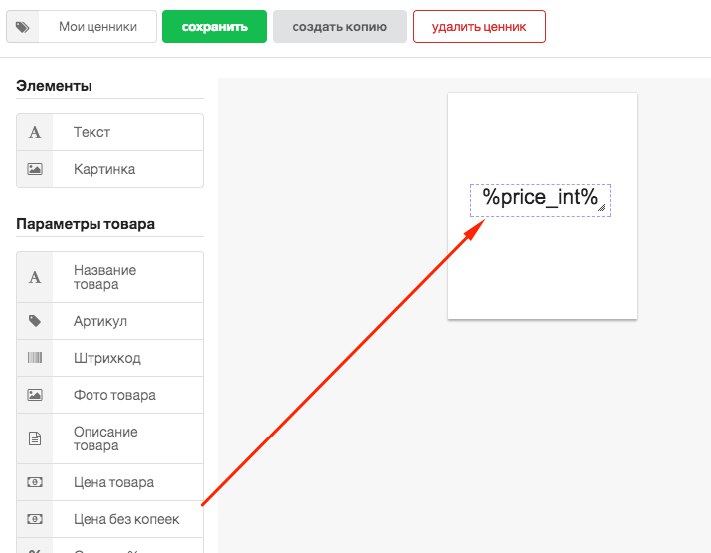
Для изменения размера элемента, потяните за уголок.


Вы можете менять оформление и выравнивание текста в правом меню.

Если вы хотите добавить неизменяемые поля, используйте инструмент Текст . Хотите добавить логотип компании — используйте инструмент Картинка .

Бывает, элементы накладываются друг на друга. В этом случае используйте инструмент Положение .

Кнопка Предпросмотр позволит вам посмотреть на ценник. В параметрах вы можете придумать название для него.
После внесения всех изменений, вы можете сохранить результат.
Как в программе распечатать ценники онлайн?
Чтобы распечатать ценники, перейдите в раздел Товары и услуги и выделите товары, для которых хотите распечатать ценники. Далее откройте меню Выделено и выберите раздел Ценники .
В списке ценников выберите нужный и при необходимости укажите настройки печати. Например, вы можете распечатать по одному ценнику на каждое наименование или несколько ценников — на каждую единицу товара.


И откройте в браузере полученный документ. Здесь у вас будет возможность указать дополнительные параметры печати. Среди них есть параметр Каждый ценник на отдельную страницу . Используйте его, если печатаете на принтере этикеток или если у вас большой ценник с множеством характеристик товара — например, если вы продаёте бытовую технику. После указания всех параметров нажмите Печать .
Товарный ценник — важный атрибут торговли. Его главная функция – донесение до потребителя информации о свойствах товара, его производителе, а самое главное — цене на товар. Если вам нужна программа изготовления ценников или программа для печати ценников, то вы по адресу. Начнем с главного…
Шаблоны ценников: как правильно оформлять?
Если мы говорим о продовольственных товарах, то на шаблоне ценника должна быть представлена следующая информация:
- Весовые товары: наименование, цена за килограмм или сто граммов, сорт (для товаров, имеющих сортность).
- Товары, продаваемые в розлив: наименование, цена за единицу емкости.
- Штучные или фасованные товары: наименование, емкость или вес, цену за фасовку.
На ценниках для непродовольственных товаров должна присутствовать следующая информация: наименование товара, цена за килограмм, литр или штуку. Для товаров, имеющих сортность, должен указываться сорт. Если вы продаете мелкие штучные товары, достаточно наименования товара и цены. Как правило, программа для ценников онлайн позволяет указать столько информации, сколько вам необходимо.
Ценники на все виды реализуемых товаров должны заверяться подписью материально-ответственного или другого должностного лица, на которое возложены обязанности по оформлению цен. Все реквизиты должны быть нанесены четко, разборчиво, без исправлений штемпельной краской (штампом), чернилами или пастой. Все вышеперечисленные реквизиты единого порядка оформления ценников могут быть по необходимости дополнены органами исполнительной власти с учетом местных условий отдельными реквизитами.
Как печатать свои шаблоны ценников?
Теперь, когда вы знаете, как правильно оформить шаблон ценника , вам понадобится программа печати ценников онлайн . К счастью, в CloudShop не так давно реализована возможность подготовки ценников на все товары, имеющиеся в вашей базе. Конечно, CloudShop — больше чем просто бесплатная программа для создания ценников, но предприниматели понимают: и эта функция как нельзя важна.
Ценники формируются для группы выбранных товаров. В настоящее время представлены ценники двух типов, в будущем ожидается появление новых видов, ждем ваших пожеланий по этому поводу. Обратите внимание — полные ценники, включающие штрих-код, артикул, дату и другие данные, генерируются чуть дольше простых.
После подготовки файла с ценниками вы сразу можете отправить файл на печать, вам не потребуется какая-то дополнительная программа распечатки ценников. Все — тут же. Стоит отметить также, что вы можете создать шаблоны ценников в программе.
Попробуйте прямо сейчас создать и распечатать ваши ценники онлайн в программе CloudShop
Внешний вид онлайн программы для создания ценников CloudShop
Что еще вы можете указать в ценнике? Артикул, штрих-код, фото товара, краткое описание, размер скидки на товар (в периоды акций), новую цену со скидкой и дату печати чека. Чем больше и современней ваш магазин, тем важней отобразить актуальную и важную информацию о товарах в ценнике. Поскольку есть такая тенденция: потребители стали внимательнее изучать ценники, вдумчивей относится к покупкам.

Теперь у вашего ассортимента есть свои «визитные карточки»!
Источник: usercpu.ru
Программа для печати ценников
Печатайте ценники при помощи стандартного шаблона или создайте собственный, используя переменные, благодаря которым на каждом ценнике будет размещена актуальная информация о компании и артикуле. Используйте удобный редактор, чтобы придать шаблону желаемый вид и настроить размеры ценника.
Напечатать ценники со штрихкодом
Упростите маркировку товаров, указывая на ценниках штрихкоды. С помощью переменной, которую вы можете разместить на шаблоне, на каждом ценнике будет указан штрихкод серийного номера товара (для серийных товаров) или штрихкод из диалогового окна товара/услуги (для несерийных товаров).
Распечатать ценники по складским остаткам
Создавайте ценники для товаров, которые находятся на складе. Задавайте скидки, редактируйте цены товаров и устанавливайте подходящий тип цены, чтобы печатать ценники с актуальной информацией.
Быстрее оформлять услуги
Ценники используются при продаже не только товаров, но и услуг. С помощью RemOnline вы можете напечатать ценники на любые работы, проводимые компанией, в несколько кликов. Кроме ценников, вы можете настроить и печатать этикетки для товаров и услуг на термопринтере.
Популярные вопросы и ответы
Как печатать ценники на компьютере?
Создать и распечатать ценники можно как вручную, так и с помощью специальной программы. Если хотите создать ценник самостоятельно, используйте текстовый редактор, чтобы поместить на нем нужную информацию, а также изменить размер/шрифт ценника, размер шрифта и другие детали. Нажмите на кнопку “Сохранить”, чтобы использовать ценник в будущем. Но помните, что создавая ценники вручную, вы будете вынуждены каждый раз вводить информацию о товаре вручную.
Какая информация должна быть на ценнике?
Если хотите, чтобы ценник был максимально информативным, укажите на нем название, адрес, email и реквизиты компании, а также разместите на ценнике наименование, описание, артикул, цену и штрихкод товара, текущую дату.
Что умеет программа для создания ценников?
Качественная программа для создания ценников открывает возможность автоматизации печати ценников: подтягивает информацию о товарах из базы данных, предоставляет готовые шаблоны ценников и позволяет отправлять их в печать в несколько кликов. Все эти возможности, включая печать ценников, есть в RemOnline.
Какие есть бесплатные программы для генерации печати штрихкода на этикетке?
RemOnline — это программа для печати ценников и этикеток, тестировать которую вы можете до 14 дней бесплатно. Не тратьте время, чтобы скачать программу — просто зарегистрируйтесь и начните работу. Используйте готовые шаблоны документов, добавляйте на них уникальные штрихкоды и распечатывайте их в несколько секунд, чтобы ускорить процессы и улучшить работу в своей компании.
Источник: remonline.app
Бесплатные программы для печати ценников на компьютере

Онлайн печать ценников осуществляется с помощью соответствующих сайтов и сервисов в Интернете. Они дают вам ограниченное время и часто усеченные (с точки зрения дизайна) варианты дизайна для бесплатной печати. А в качестве достойной альтернативы можно использовать специальные программы на компьютере или ноутбуке.
Наиболее популярные инструменты – Business.Ru, My Fold, PricePrint, E-Price. Мы рекомендуем загружать все вышеперечисленные программы только с их официальных сайтов. Это позволит вам использовать самые последние версии и гарантирует безопасность вашего компьютера.
Это также важно:
Внешний вид
Написанное на бумаге определенного размера, с требуемыми характеристиками, в печатной или рукописной форме.
Требования в зависимости от типа товара
В зависимости от типа существуют различные требования.
Шрифт или размер надписи может быть любым, но четко видимым и разборчивым.
В прайс-листе можно отметить несколько цен: базовую цену и цену с учетом бонусов и скидок.
Обзор программ
Бизнес.РУ
Предоставляет облачное хранилище, бесплатное использование и регулярные обновления. Используется для контроля запасов, проверки наличия товара в магазине. Оформление заказа и печать этикеток с ценами – лишь одна из функций приложения. Все данные приложения хранятся онлайн в облаке, поэтому вы можете предоставить каждому сотруднику доступ к учетной записи, без необходимости загружать данные.
- Данные хранятся в облаке.
- Несколько планов на выбор.
- Пробная версия.
Помимо печати, имеется ряд полезных функций:
Доступ к счету можно получить с любого устройства, имеющего доступ в Интернет. Пробная” версия ограничена определенным количеством штрихкодов в месяц. Стоимость платной подписки начинается от 490 рублей в месяц.
Печать возможна двумя различными способами:
- Вариант 1 (из файла товаров) – выберите функцию “Печать ценников и этикеток” из файла. Выберите название организации, продукт, тип принтера, розничную и оптовую цену. Нажмите кнопку “Печать”. Будет создан документ в виде таблицы.


- Вариант 2 (раздел “Покупки”) – в разделе “Покупки” откройте вкладку “Квитанции”. Выберите функцию “Печать прайс-листов”.

Мой Склад
Интерактивное онлайн-приложение. Позволяет создавать уникальные шаблоны этикеток и ценников и использовать их в любое время и с любого устройства. Возможность работы в автономном режиме в случае сбоя в работе Интернета. Быстро регистрирует большое количество товаров, автоматически создает этикетки с ценами, но их можно редактировать.

Удобен для малых и крупных предприятий благодаря способности быстро масштабироваться и настраиваться. Гибкая перенумерация элементов и возможность печати большого количества за ограниченное время. Этикетки можно печатать поштучно и оптом, что идеально подходит для компаний с постоянно меняющимися объемами отгрузок. Пробный период бесплатный – вы можете скачать программу и посмотреть, подходит ли она вам.
Основные функции приложения включают:
- Создание этикеток и термоэтикеток.
- Ручная настройка параметров редактирования – шрифтов, интервалов, отступов.
- Шаблоны перетаскиваются одним щелчком мыши, поэтому вам не придется переопределять формулы каждый раз при создании шаблона.
- Вы можете вставить фотографию или изображение со своего компьютера или из Интернета.
Для отдельных продуктов или прайс-листов можно создать архивы, которые помогут упорядочить предыдущую работу, так что вам не придется каждый раз вводить данные с нуля. Цены могут часто меняться в зависимости от различных факторов (сезоны, наличие или отсутствие скидок), а сервис позволяет корректировать их автоматически без необходимости создавать новые товары. Эта функция экономит много времени.
Цены могут быть скорректированы наценками в рублях или процентах и вводятся автоматически. Вы можете установить разные цены для разных товаров, даже если они во многом схожи.
Клиенты этой услуги могут получить доступ к программному обеспечению на любой платформе или операционной системе. Регулярно выпускаются обновления, что предотвращает возникновение различных системных ошибок. Услуга синхронизируется с POS-терминалами, кассовыми аппаратами и позволяет производить оплату с помощью банковских карт или электронных кошельков.
Клиенты с 2 и более розетками будут платить от 450 рублей в месяц. Подробную консультацию можно получить в круглосуточной интернет-поддержке – онлайн или по телефону.
“Ценник”
Это простая программа для печати этикеток цен на русском языке. Обратите внимание, что для корректной работы сервиса требуется базовая загрузка MS Office или MS Excel. Результат работы в графическом формате может быть перенесен на другие устройства.

Пользователь вводит данные о продукте в таблицу. На их основе создаются листы с названием продукта, ценой, артикулом и другими данными, необходимыми для прайс-листа. Листы доступны для печати сразу после загрузки. Вы можете загрузить данные в редактор и автоматически сформировать нужный документ для печати. Удобно, если вам нужно напечатать сразу много.
Основным недостатком является то, что вы не можете использовать его в режиме онлайн – вам необходимо загрузить его на свой компьютер. База данных отсутствует, поэтому вам придется каждый раз загружать счета-фактуры или использовать недавно загруженные.
“Печать ценников”

Бесплатная программа, которая генерирует распечатки из заданных таблиц. Существует редактор, основанный на шаблонах. Изменяет шрифт, расположение основных элементов и настройки по умолчанию.
Ценники онлайн

Использование очень простое. Данные должны быть введены в необходимые поля. Можно изменить формат и цвет шаблона. Ценовая этикетка заполняется прямо на странице и распечатывается. Доступ возможен без регистрации, но тогда данные, введенные пользователем, не сохраняются.
Для использования доступны двадцать шаблонов.
“PricePrint”
Существует “бесплатная” ограниченная версия, или полная – платная версия. Для свободного использования доступна функция создания ценников в текстовом виде. Информация о продукте хранится в базе данных.

В платной версии есть возможность добавлять фотографии, штрих-коды и сохранять информацию на компьютере. Он подходит для распечаток различных форматов – от маленьких до A4. Один дизайн можно использовать для этикеток разных размеров. Размер шрифта автоматически регулируется, чтобы вместить весь текст в ограниченное пространство, сохраняя при этом удобочитаемость. Существует возможность выбора различных категорий товаров.
“e-Ценник”
Ограниченная версия доступна в течение 1 месяца. Лицензия стоит 1250 рублей. Если ни один из имеющихся бесплатных шаблонов не подходит, вы можете заказать разработку уникального шаблона по цене компании.
Источник: printerdelo.ru